تنزيل برنامج تشغيل SPD وتحديثه لأجهزة الكمبيوتر التي تعمل بنظام Windows (Spreadtrum Driver)
نشرت: 2023-05-19برنامج تعليمي سهل ودقيق حول كيفية تنزيل برنامج تشغيل SPD Spreadtrum وتثبيته وتحديثه على جهاز كمبيوتر يعمل بنظام Windows.لمزيد من المعلومات ، أكمل القراءة.
بالنسبة للمستخدمين الذين يستخدمون شرائح Spreadtrum على هواتفهم ، تعد برامج تشغيل SPD ضرورية. هذا يحفظهم من الحاجة إلى تطبيق PC Suite. تساعد برامج التشغيل المتوافقة في إدارة الاتصال المناسب بين الأجهزة وأنظمة التشغيل. لكن العديد من المستخدمين أبلغوا عن مشكلات أثناء تنزيل تحديث برنامج تشغيل SPD الصحيح لأجهزتهم. إذا كنت تواجه أيضًا مشكلات مماثلة ، فلا داعي للقلق لأننا قمنا بتغطيتك.
في الدليل التالي ، ذكرنا الطرق اليدوية والآلية لتنزيل وتحديث برنامج تشغيل SPD لأجهزة الكمبيوتر التي تعمل بنظام Windows. يمكنك اختيار أنسب بديل لجهازك وفقًا لمهاراتك ومتطلباتك التقنية.
4 طرق لتنزيل وتثبيت وتحديث برنامج تشغيل SPD على جهاز الكمبيوتر
المدرجة أدناه هي أفضل الطرق لتنزيل برنامج تشغيل SPD (Spreadtrum) على أجهزة الكمبيوتر التي تعمل بنظام Windows 11 و 10 و 8 و 7. بدون مزيد من اللغط ، لنبدأ!
الطريقة الأولى: قم بتثبيت برنامج تشغيل SPD يدويًا من موقع الشركة المصنعة
يستمر المصنعون في إطلاق أحدث إصدار من برامج التشغيل لأنفسهم من أجل ضمان أداء أفضل لمنتجاتهم. لذلك ، يمكنك الحصول على أحدث إصدار من برامج تشغيل SPD من الموقع الرسمي للشركة المصنعة لجهاز الكمبيوتر الخاص بك. كل ما عليك فعله هو ببساطة زيارة الموقع الرسمي للشركة المصنعة للنظام الخاص بك ، والبحث عن برامج التشغيل المتوافقة. بعد ذلك ، قم بتنزيل وتشغيل ملف برنامج التشغيل القابل للتنفيذ. بعد ذلك ، اتبع التعليمات التي تظهر على الشاشة لإنهاء عملية التثبيت. أخيرًا ، أعد تشغيل جهازك لحفظ التغييرات الجديدة.
اقرأ أيضًا: كيفية تنزيل برنامج تشغيل MTP USB وتحديثه على جهاز كمبيوتر يعمل بنظام Windows
الطريقة الثانية: تحديث برنامج تشغيل SPD في إدارة الأجهزة
إدارة الأجهزة هو برنامج الأداة المساعدة الافتراضي لنظام التشغيل Windows والذي يمكن اعتباره من أجل تشغيل تنزيل برنامج تشغيل SPD. لاستخدام هذه الطريقة ، اتبع الإجراء أدناه.
الخطوة 1: على لوحة المفاتيح ، اضغط تمامًا على مفاتيح Windows + X واختر إدارة الأجهزة من الخيارات المتاحة. 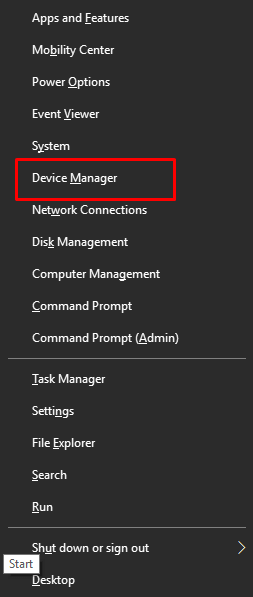
الخطوة 2: في نافذة إدارة الأجهزة ، قم بتوسيع فئة وحدات تحكم الناقل التسلسلي العالمي عن طريق النقر المزدوج على نفس. 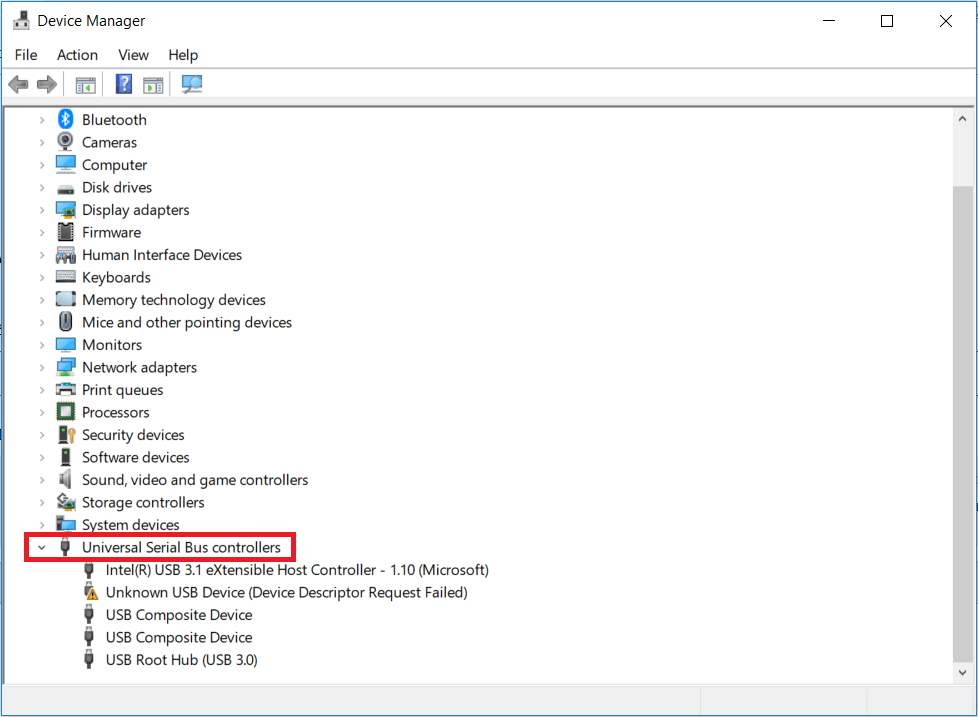
الخطوة 3: بعد ذلك ، انقر بزر الماوس الأيمن على برنامج تشغيل SPD USB وحدد تحديث برنامج التشغيل من قائمة السياق. 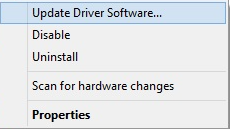
الخطوة 4: من الموجه التالي ، اختر البحث تلقائيًا عن برنامج التشغيل المحدث . 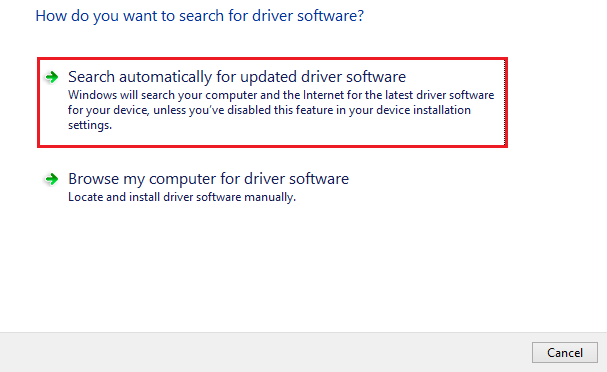
هذا هو! الآن ، سيقوم Device Manager بالبحث عن أحدث برامج التشغيل وتثبيت البرامج المتوفرة تلقائيًا بما في ذلك برنامج تشغيل SPD (Spreadtrum). بمجرد الانتهاء من كل شيء ، أعد تشغيل جهازك لإنهاء العملية.
اقرأ أيضًا: تنزيل برنامج تشغيل Qualcomm USB لنظام التشغيل Windows

الطريقة الثالثة: استخدم Bit Driver Updater للحصول تلقائيًا على أحدث برنامج تشغيل SPD (موصى به)
إذا لم يكن لديك الوقت أو الخبرة المطلوبة في المجال التقني لتنزيل أحدث برامج تشغيل SPD وتثبيتها يدويًا ، فيمكنك القيام بذلك تلقائيًا باستخدام Bit Driver Updater.
Bit Driver Updater هي أداة تحديث برامج التشغيل معترف بها عالميًا وتلقائية بالكامل تأتي مع العديد من الميزات المتقدمة مثل تحديث برنامج التشغيل بنقرة واحدة ، والنسخ الاحتياطي التلقائي ومعالج الاستعادة ، والمزيد. لا توفر أداة أداة تحديث برنامج التشغيل هذه سوى برامج تشغيل معتمدة من WHQL. يمكنك إما تحديث برامج التشغيل باستخدام الإصدار المجاني من Bit Driver Updater أو الإصدار المحترف. لكن الإصدار المحترف يتيح لك تثبيت أحدث برامج تشغيل الكمبيوتر بنقرة واحدة. أيضًا ، تأتي النسخة الاحترافية مع دعم فني كامل وضمان استرداد الأموال بالكامل لمدة 60 يومًا.
اتبع الخطوات أدناه لتحديث برامج تشغيل SPD باستخدام Bit Driver Updater:
الخطوة 1: قم بتنزيل Bit Driver Updater من الزر الموضح أدناه. 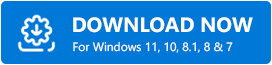
الخطوة 2: قم بتشغيل الملف الذي تم تنزيله واتبع معالج الإعداد لإنهاء العملية.
الخطوة 3: بمجرد التثبيت ، افتح Bit Driver Updater على جهاز الكمبيوتر الخاص بك وانقر فوق خيار المسح من جزء القائمة الأيسر. 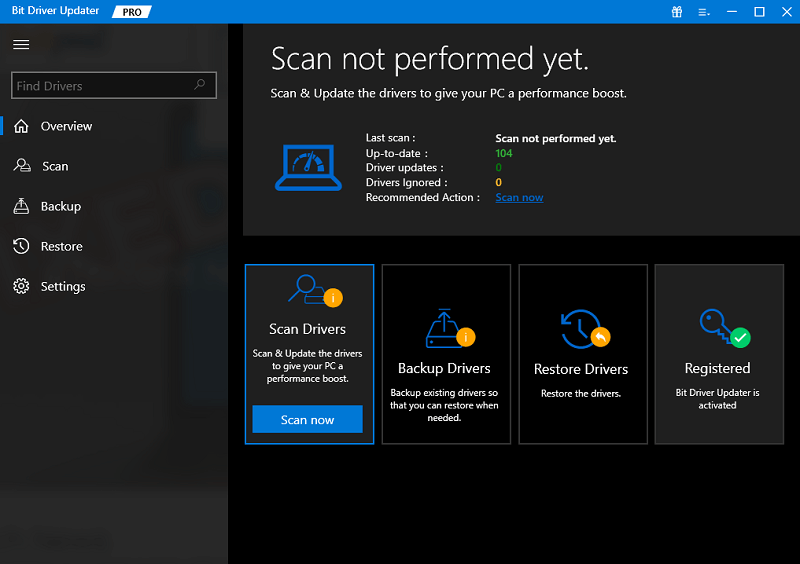
الخطوة 4: انتظر حتى يكتمل المسح. بعد ذلك ، تحقق من نتائج الفحص وانقر على زر التحديث الآن المتاح بجوار برنامج تشغيل SPD. وإذا كنت ترغب في تحديث جميع برامج التشغيل القديمة بنقرة واحدة ، فما عليك سوى النقر فوق خيار تحديث الكل . 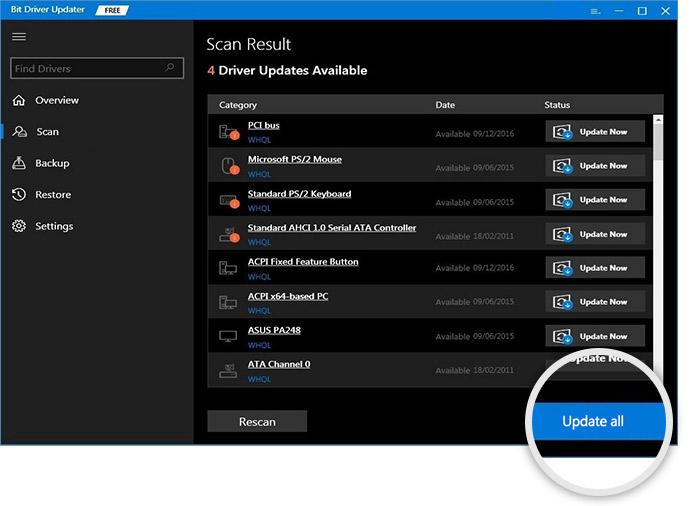
ومع ذلك ، لإجراء تنزيلات مجمعة لبرنامج التشغيل مرة واحدة ، يلزمك الترقية إلى الإصدار المحترف من Bit Driver Updater.
بمجرد تثبيت أحدث برامج تشغيل SPD وبرامج التشغيل الأخرى ، أعد تشغيل الكمبيوتر لتطبيق برامج التشغيل هذه.
اقرأ أيضًا: تنزيل برنامج تشغيل USB 3.0 وتحديثه لنظام التشغيل Windows 10 ، 11
الطريقة الرابعة: تنزيل برنامج تشغيل SPD عبر Windows Update
هناك بديل آخر لتنزيل تحديثات برنامج تشغيل SPD وهو تحديث Windows إلى أحدث إصدار. مع هذه التحديثات ، تضيف Microsoft أيضًا تحديثات البرامج وبرامج التشغيل المعلقة. إلى جانب هذا العديد من إصلاحات الأخطاء والتحسينات التي يتم تقديمها أيضًا مع التحديث المنتظم الذي يصدره Windows.
فيما يلي الخطوات التي يجب اتباعها لتنزيل آخر تحديث لبرنامج تشغيل SPD عبر Windows Update:
الخطوة 1: اضغط على مفاتيح الاختصار Windows + I لفتح تطبيق الإعدادات على نظامك.
الخطوة 2: في الإعدادات ، قم بتوسيع أيقونة التحديث والأمان .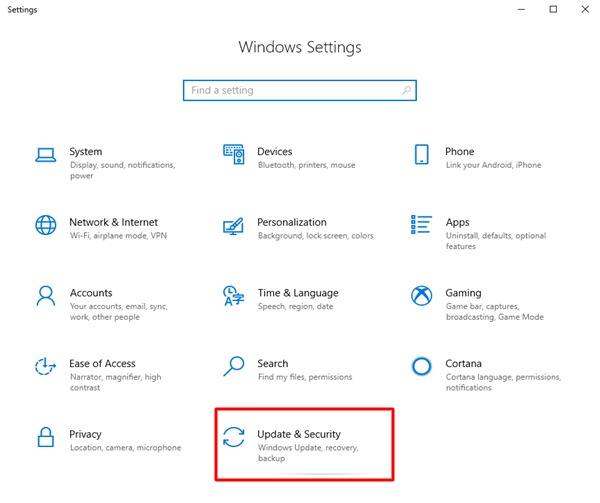
الخطوة 3: من اللوحة الموجودة على يسار إعدادات Windows ، انقر فوق علامة التبويب Windows Update .
الخطوة 4: اضغط كذلك على زر التحقق من وجود تحديثات .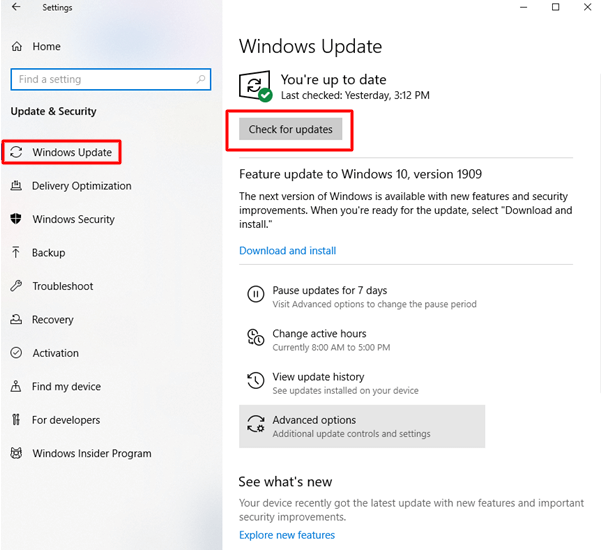
انتظر الآن حتى يقوم النظام بالبحث عن أي تحديثات Windows معلقة وقم بتثبيتها تلقائيًا على جهازك. لجعل تحديث SPD Driver لنظام التشغيل Windows 10 قيد التنفيذ ، ما عليك سوى إعادة تشغيل جهاز الكمبيوتر الخاص بك.
اقرأ أيضًا: تنزيل وتحديث برنامج تشغيل USB إلى rs232 لنظام التشغيل Windows 10 و 11
تنزيل برنامج تشغيل SPD وتحديثه لنظام التشغيل Windows 11،10: تم
وهذا يقودنا إلى نهاية الدليل. نأمل أن تكون الطرق المذكورة أعلاه مفيدة في تنزيل آخر تحديث لبرنامج تشغيل SPD لنظام التشغيل Windows. على الرغم من أننا قمنا بإدراج الطرق اليدوية والتلقائية ، فإننا نوصي باستخدام Bit Driver Updater. يمكن للأداة أتمتة جميع تحديثات برنامج تشغيل النظام بنقرة واحدة فقط.
ومع ذلك ، إذا كانت لديك أية مخاوف أو ملاحظات أو أسئلة لنا ، فيرجى التعليق عليها أدناه. أيضًا ، للحصول على المزيد من المعلومات حول إرشادات التشغيل واستكشاف الأخطاء وإصلاحها التقنية ، اشترك في مدونتنا. لا تفوت أي أخبار أو تحديثات تقنية من خلال متابعتنا على Facebook أو Instagram أو Twitter أو Pinterest.
